
时间:2020-12-24 09:17:26 来源:www.win10xitong.com 作者:win10
windows系统由于出色的稳定性,深受大家的喜爱,但是还是难免会到win10复制不了文件的问题,并且绝大部分的网友都不知道该怎么处理win10复制不了文件的问题。那win10复制不了文件的情况能不能处理呢?我们其实只需要这样操作:1.按键盘上的“徽标”+“R”找到“运行”对话框;2.在运行里面输入:regsvr32Shdocvw.dll ,然后点击确定就这个问题很轻松的搞定了。下面就由小编给大家细说win10复制不了文件的方式方法。
具体方法:
1.按键盘上的“logo”和“r”找到“run”对话框;
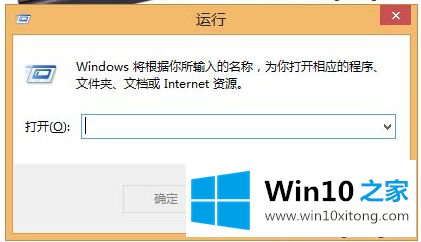
2.输入:regsvr32Shdocvw.dll在操作,然后点击确定;
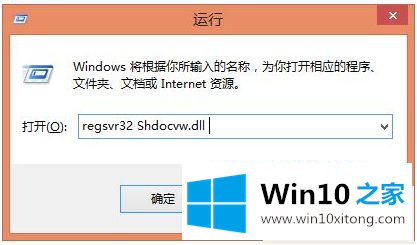
3.然后输入:regsvr32Oleaut32.dll在操作,然后点击确定;
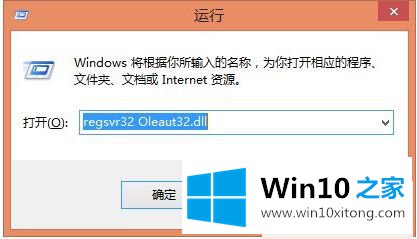
4.然后输入:regsvr32Actxprxy.dll在操作,然后点击确定;
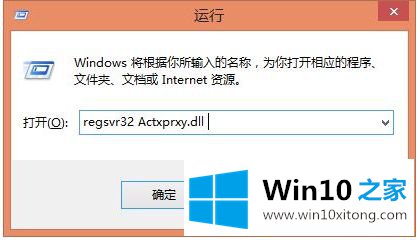
5.输入:regsvr32Mshtml.dll和RegSVR 32 Urlmon.dll依次检查电脑副本是否还原;
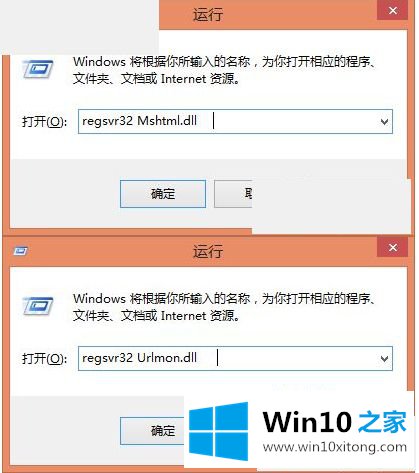
6.如果上述操作无法恢复复制功能,则输入:regsvr 32 Shell32.dll命令;
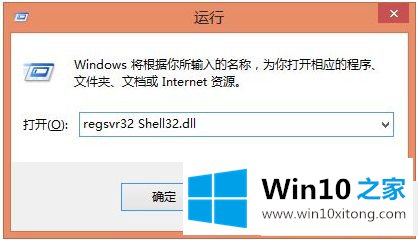
7.全部完成后,检查鼠标右键功能,如图,复制功能恢复。
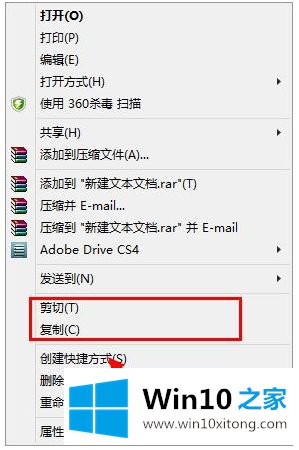
以上是win10无法复制文件夹的解决方案。遇到这种情况的用户可以按照编辑的方法来解决,希望对大家有帮助。
有关win10复制不了文件的方式方法的内容就全部在上文了,解决方法很多种,如果你有更好的方法建议,可以给本站留言,谢谢大家。